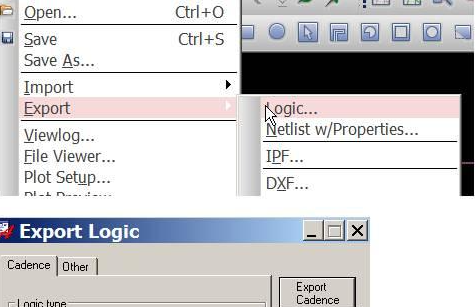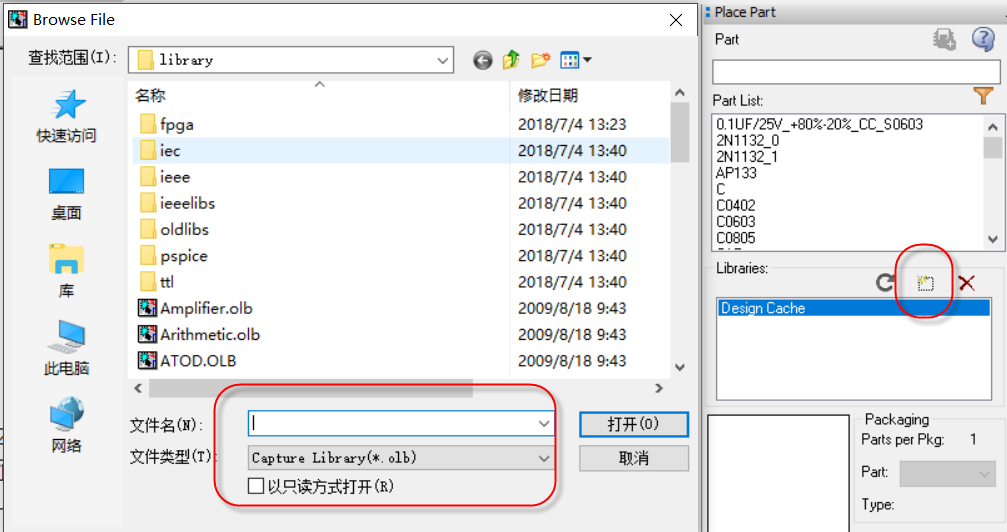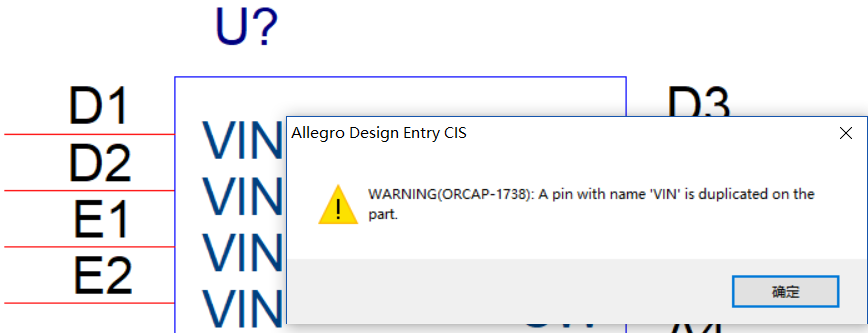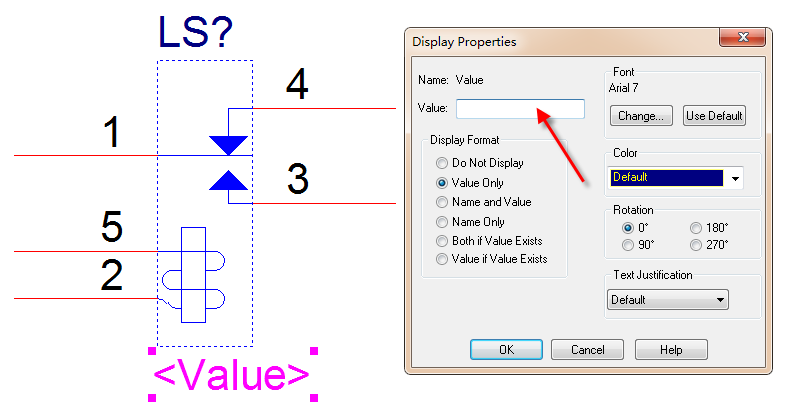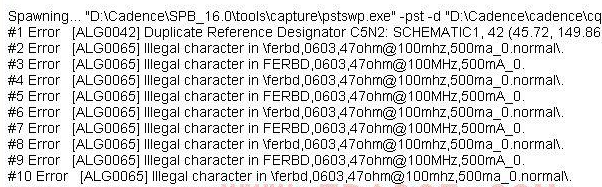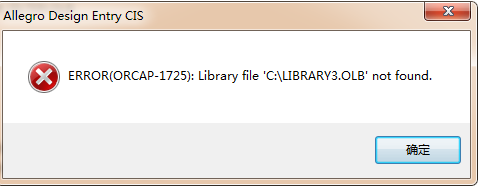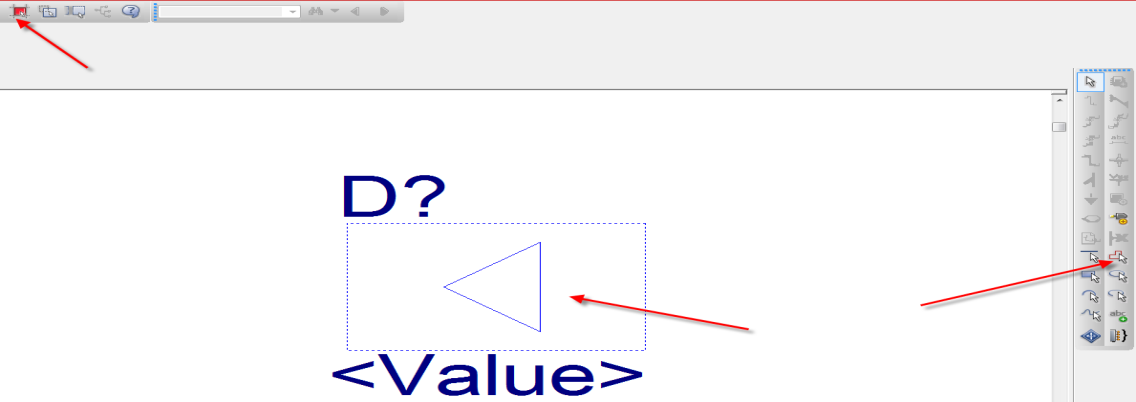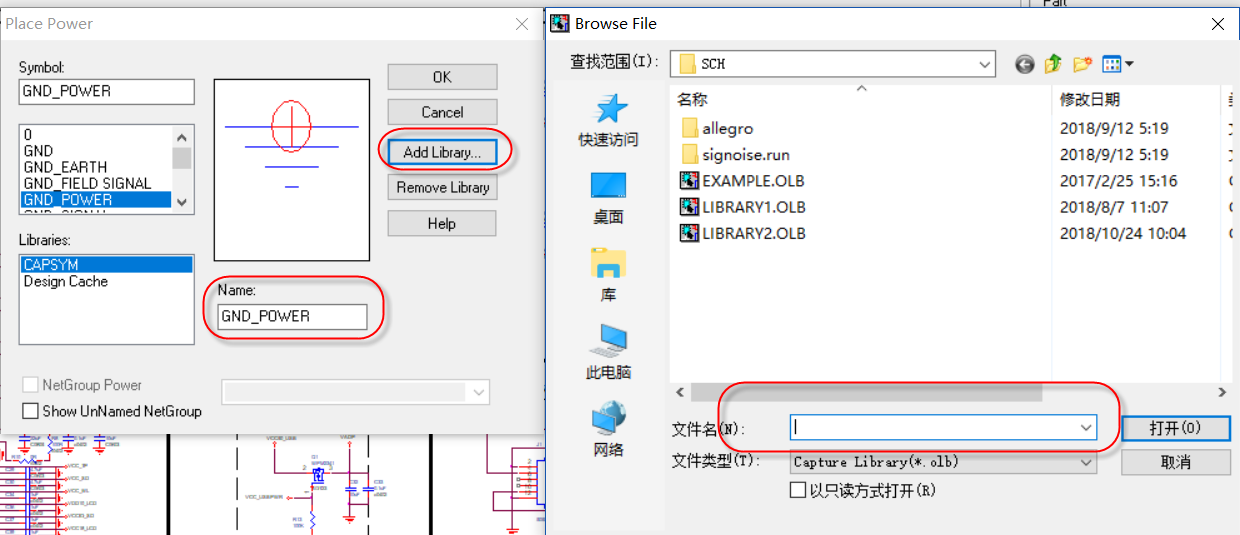- 全部
- 默认排序
答:我们在oRCad软件中做封装库时,都会给元器件定义编号的首字母,后面在绘制原理图时,放置元器件,就会按这个来递增编号,我们常见的元器件位号的首字母一般按如下方式来定义:Ø 电阻:R*;Ø 排阻:RN*;Ø 电容:C*;Ø 电感:L*;Ø 二极管:D*;Ø 三极管:Q*;Ø 开关、按键:SW*;Ø 继电器:LS*;Ø 晶体:Y*;Ø 变压器:T*;Ø 接插件类:J*;Ø 测点
答:我们的封装库做好以后,在绘制原理图时,需要先添加我们的封装库,才可以调用封装库中的元器件,添加的方法如下:第一步,打开原理图绘制页面的其中的一页,点击菜单Place-Part,或者按快捷键P,弹出放置元器件的界面,如图2-75所示; 图2-75放置元器件示意图第二步,在原理图绘制右侧会出现放置元器件的窗口,在Libraries界面点击添加元器件库,如图2-76所示,然后选择元器件库的路径,添加所需要的元器件库即可。 图2-76添加元器件库示意图
答:打开建好的库文件,所有的符号库都集中放在一个库文件中,选中要删除的库文件,点击鼠标右键,执行菜单Cut,弹出的对话框,显示该操作是不可逆的,选择是,如图2-77所示,则执行删除原理图库文件的操作。 图2-77 删除元器件库示意图
答:在绘制原理图库,会出现一些管脚名称是一样的,一般是电源管脚或者是空管脚,当名称重复的时候,保存原理图库的时候,会弹出如图2-78所示的警告,提示有重复的名称,后面输出Allegro网表的时候,会报错。对于这种情况,我们做如下处理: 图2-78 原理图库管脚名称相同警告示意图Ø 电源管脚名称一致的,我们将电源管脚的属性改为power属性,这样系统就会允许管脚名称是一致的,不会报警告,如图2-79所示; 图2-79 电源管脚属性示意图Ø
答:原理图中的value值,一般在绘制封装库的时候,是不做处理的。我们在创建封装的时候,默认的封装库的value值是空着的,如图2-81所示,库保存以后,在原理图中放置器件的时候,器件的value值显示的就是封装库的名字。所以我们在创建库的时候,value值一般按照如下方法处理:Ø 电阻、电容类的器件,value值空着不填写,在绘制原理图时填写,value值为具体的阻值、容值、感值;Ø 二极管、三极管类的器件,value值填写具体的信号即可,在创建封装库的时候,就以型号命名;
答:oRCad当前设计中,所用到库在原理图页面下方的Design Cathe里,在绘制原理图时,可能很多部分是从别的原理图拷贝而来,所以Design Cathe中就会存在一些非法字符,从而影响网表的输出,我们就需要将Design Cathe中的非法字符消除,消除的步骤如下:第一步,点击菜单File→New Library,新建一个库在当前设计的路径下,注意保存的时候不要在路径上出现非法字符,如含有括号、百分号等;第二步,在Design Cathe中找到库路径中含有非法字符的那个库文件,选中库文件
答:这两个命令,Replace Cathe与Update Cathe都是元器件库更新的命令,一般用于批量对原理图中的器件进行更新或者替换,主要的区别有以下几点:Ø Update Cathe命令只能用于本地路径库的更新,库路径不是本地,会弹出错误信息,找不到该元器件库,如图2-82所示: 图2-82更新器件错误信息示意图Ø Replace Cathe命令可以改变元器件库的连接关系,选择不同的库即可,而Update Cathe是不可以的;Ø 如果在元件库中添加
答:我们在oRCad创建封装时,有时候会需要绘制一些实心的符号,比如创建二极管时,需要画一个实心的三角形符号,处理的办法如下所示:第一步,关闭掉吸附格点的工具,菜单栏点击下Snap To Grid菜单,变成红色的时候,表示不吸附格点;第二步,点击右侧菜单栏Place Polyline,绘制多边形的工具,按住Shift键就可以绘制任意角度的多边形了,绘制一个小的三角形,如图2-84所示: 图2-84 绘制一个小的三角形示意图第三步,双击这个小的三角形的外形边框,弹出
答:在oRCad创建的电源与连接符号是单独存在,跟其它的元器件库是分开的,所以在调用电源、地、连接符号的时候,是需要单独制定路径,进行调用,指定的方法如下;第一步,打开原理图页面,点击右侧菜单,如图2-88所示,放置电源或者地,或者按快捷键F或者是G; 图2-88 放置电源跟地网络示意图第二步,点击以后,会弹出属性对话框,左侧Librarys中是系统默认添加的系统自带的电源跟地的库,如图2-89所示,点击右侧的Add Library…,就可以添加本地的电源地的器件库;&nbs
答:针对于oRCad中的器件,有时候需要将器件的外形框加粗,操作如下;第一步,打开库文件,鼠标左键选中元器件的外形框,右键选择Edit Properties…,编辑元器件的外形框的属性,如图2-90所示; 图2-90 编辑元器件外形框属性示意图第二步,在弹出的属性框中,可以对线的样式以及线的宽度进行设置,选择需要的线的样式以及线的宽度即可,如图2-91所示; 图2-91 元器件外形框属性设置示意图第三步,设置好线的样式以

 扫码关注
扫码关注